很难算出人们每天生产多少张数码照片,但估计总数每年超过1万亿。 这是一个巨大的数目,大多数照片都以JPEG格式通过互联网分发。 JPEG作为一种压缩图像格式,可实现10:1压缩,而图像质量几乎没有感知损失。
但是,谈到在线共享图像,少即是多。 这就是为什么我们想向您展示最佳方法 压缩JPEG图像 在Windows,Mac,在线,iPhone和Android上。
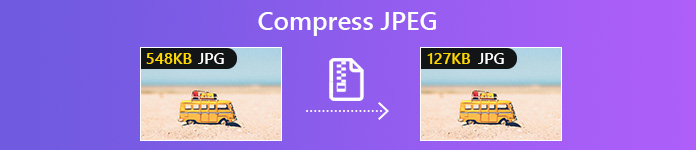
第1部分:为什么压缩JPEG
压缩JPEG意味着通过各种技巧来减小文件大小。 这将通过最小化图像文件的字节大小来实现,而不会造成质量损失。 在各种情况下这可能是有益的,例如:
- 减少JPEG图像文件占用的存储空间。 这在移动设备上更为重要。
- 加快上传图像的过程。 JPEG是为数字图像文件(尤其是网络图片)开发的。 较小的文件大小可快速共享图像。
- 优化网站。 如果正在运行网站,则必须将JPEG图像压缩为较小的尺寸。 这是优化网站性能的重要一步。
第2部分:免费在线压缩JPEG
压缩JPEG图像的最简单方法是在线进行。 然而,众所周知,基于网络的图像压缩器具有各种缺点。 只有少数几个允许您批量压缩JPEG图像。 另外,输出质量不是很好。 因此,您需要一个功能强大的工具。 从这一点来看,我们建议 Apeaksoft免费在线图像压缩器.
1.在线一次压缩多个JPEG图像。
2.完全免费使用,没有广告,水印或其他限制。
3.能够将JPEG图像压缩到小于100KB。
4.使用高级算法压缩JPEG,而不会损失质量。
5.支持多种图像格式,包括JPEG, PNG,SVG等。
简而言之,免费的在线图像压缩器是在线压缩JPEG图像的最佳选择。
如何免费在线压缩JPEG
步骤1 打开Web浏览器,将https://www.apeaksoft.com/free-online-image-compressor/复制并粘贴到地址栏中,然后按键盘上的Enter键以访问JPEG压缩器。
步骤2 点击 添加图片 按钮激活打开文件对话框。 转到包含要压缩的JPEG图像的文件夹。 选择它们并单击 可选 按钮。
提示:确保每个图像不超过5MB。

步骤3 图像上传完成后,Web应用程序将开始自动压缩它们。 几秒钟后,Web应用程序将完成工作。 然后,您可以点击 下载 按钮。 或者,点击 全部下载 按钮以批量获取所有压缩的JPEG文件。

第3部分:在桌面上压缩JPEG图像
JPEG图像压缩算法总是有损的,这意味着您无法存储原始图像的完整数据。 但是,这并不是一个大问题,因为算法消除了大多数人根本无法注意到的细节。 您可以了解在Windows和Mac上将JPEG图像压缩为较小尺寸的几种方法。
方法1:使用Photoshop压缩JPEG
Photoshop是编辑JPEG图像的最专业的软件。 当然,如果您的机器上已经装有照片编辑器,则可以使用它来压缩大的JPEG图像。 请记住,Photoshop非常昂贵。 如果没有,请直接尝试其他工具。
步骤1 从您的桌面运行Photoshop,单击“文件和打开”,找到较大的JPEG图像并将其打开。
步骤2 编辑图像,然后根据需要删除不需要的区域。 然后点击 文件 并选择 除上文所。 确保选择 JPEG格式 来自 格式 下拉选项并删除文件名。 请点击 已保存,并击中 OK 提示时。
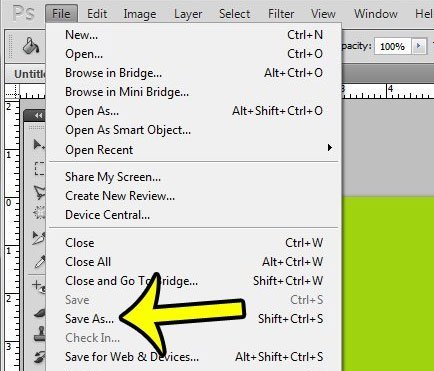
步骤3 现在,您将看到 JPEG选项 对话。 缩减价值 品质保证 或将滑块调整到小文件一侧。 选中旁边的框 预览 并监视文件大小,例如将JPEG图像压缩到30KB。 选择 基准优化 并点击 OK 确认一下。
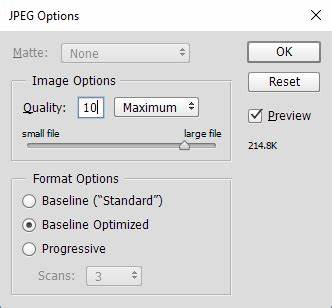
有关更多细节 在Photoshop中压缩JPEG 在这里。
方法2:在Windows 10上通过画图压缩JPEG
Paint是Windows 10/8/7及更早版本上的预安装照片编辑器。 虽然有点简单,但是您可以使用它通过免费软件来压缩JPEG图像。 与Photoshop相比,Paint更加易于使用。 缺点是只能通过调整大小来压缩照片。
步骤1 转到用于存储大JPEG图像的文件夹,右键单击它,选择 打开方式 并选择 喷漆.
步骤2 从视觉上,选择 选择 工具,覆盖要保留在图像上的像素,然后单击 切 删除不需要的部分。
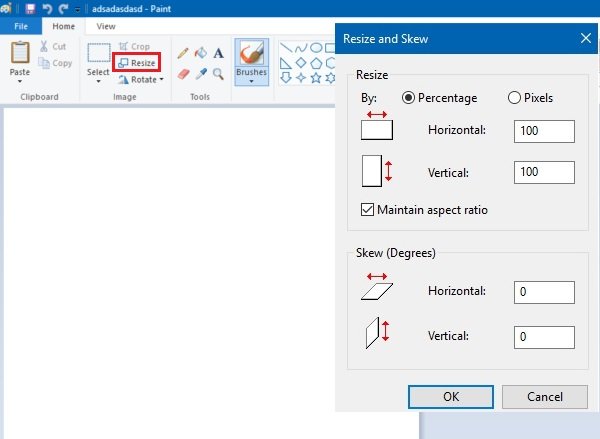
步骤3 接下来,点击 调整大小 顶部功能区上的菜单打开 调整大小和倾斜 对话。 找到调整大小部分,然后选中旁边的框 保持纵横比; 否则,您的图像会歪斜。 选择 像素 并重置 横 or 垂直。 您只需要更改其中一个,另一个将被自动修改。
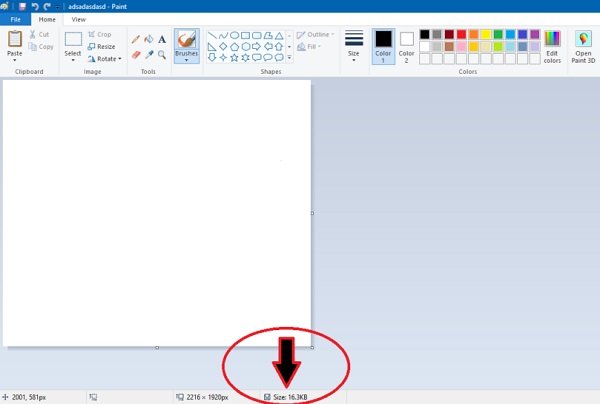
步骤4 完成后,点击 OK 按钮进行确认。 现在,您可以检查压缩的 JPEG格式 底部的图片大小。 最后按 按Ctrl + S 保存较小的JPEG图像。 如果您不想替换原始文件,请单击 文件, 选择 除上文所,更改目录或文件名并保存。
方法3:在Mac上使用预览压缩JPEG
对于Mac用户,预览版是Paint的对应版本。 它是MacBook Pro和其他运行macOS的计算机上的内置照片编辑器。 该免费软件可通过缩小尺寸和质量来压缩JPEG图像。
步骤1 双击要压缩为小于100KB的JPEG图像以在“预览”中将其打开。 或者,从“应用程序”文件夹中运行“预览”应用程序,然后使用 文件 菜单。
步骤2 要检查原始文件大小,请按 命令 + 我。 然后去看看 外汇工具 菜单,然后选择 调整大小 打开图像尺寸对话框。 确保锁定宽高比并选择 像素 从下拉列表中。 现在,更改 宽度 or 高度。 或者,您可以通过裁剪图像来调整尺寸。 对于社交媒体共享,横向的最佳尺寸为1024 x 512,纵向为800 x 1200,正方形为1080p。
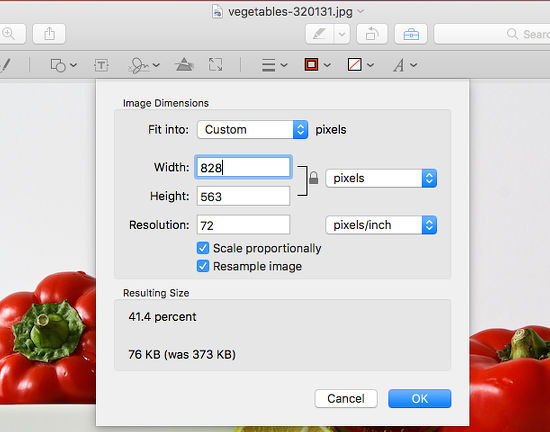
步骤3 然后点击 文件 菜单,然后选择 导出模板。 在弹出窗口中,设置文件名和其他选项。 确保选择 JPEG格式 来自 格式 落下。 然后将“质量”滑块移到左侧,直到获得所需的文件大小。 一旦打 已保存 按钮,将根据您的设置压缩JPEG图像。
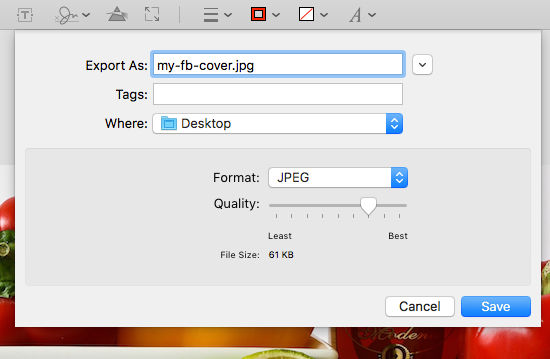
第4部分:在iPhone或Android上压缩JPEG图像
考虑到内部内存有限,将JPEG图像压缩为较小尺寸在移动设备上更为重要。
方法1:通过电子邮件在iPhone上压缩JPEG图像
通过电子邮件在iPhone上发送JPEG图像时,系统会要求您将其压缩。 为此,您需要将iPhone连接到互联网。
步骤1 从主屏幕启动“照片”应用程序,选择并打开要压缩的JPEG图像。
步骤2 点击 分享 按钮,选择 邮箱: 在工具箱上转到新邮件屏幕,然后输入可访问的电子邮件地址。 出现提示时,选择 S小号 or 中等。 然后点击 提交 按钮发送压缩的JPEG图像。
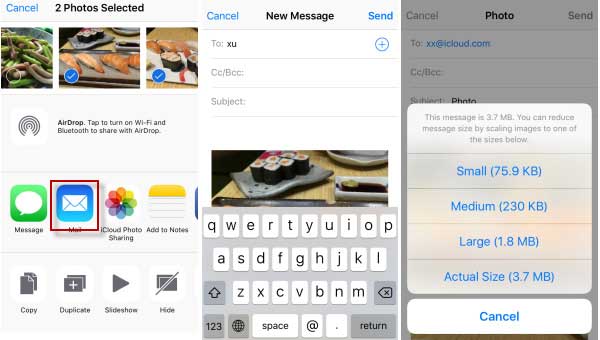
步骤3 然后从邮件中将较小的JPEG下载到iPhone。
要 通过电子邮件发送大照片? 这里是解决方案。
方法2:使用应用程序在iPhone上压缩JPEG图像
App Store中提供了几种图像压缩器应用程序。 您可以根据需要选择自己喜欢的一个。 我们用 压缩影像 作为示例,向您展示如何在iPhone上压缩多个JPEG图像。
步骤1 在您的iPhone上安装JPEG压缩器应用程序,然后启动它。 点按 Plus 按钮以在设备上显示 JPEG 图像并选择所需的照片。
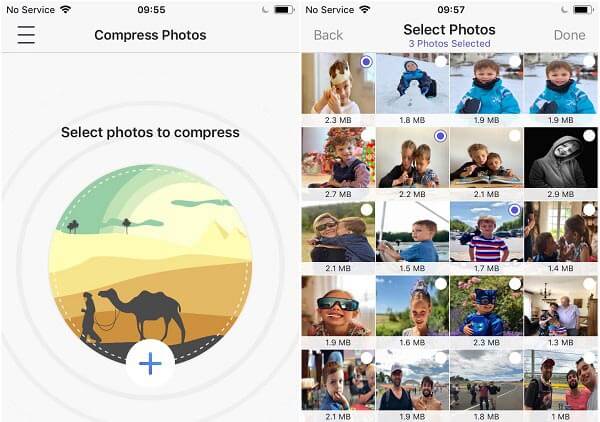
步骤2 敲打 完成 进入设置屏幕。 调整 图像质量 和 图像尺寸 通过移动滑块。 点按 压缩图像 按钮启动它。
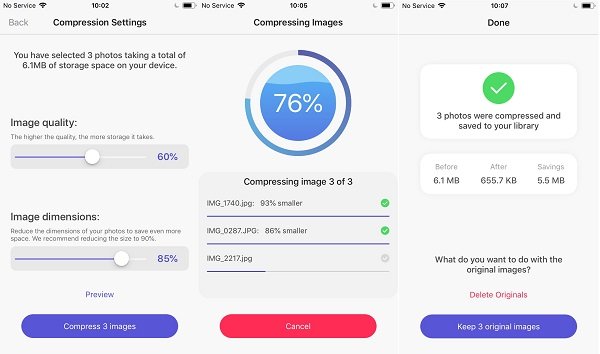
步骤3 之后,决定通过点击删除原始图像 删除原稿 或点击 保留原始图像.
方法3:在Android上压缩JPEG图像大小
在Android手机上,您只能使用第三方应用将JPEG图像压缩为较小的尺寸,例如 照片和图片调整大小.
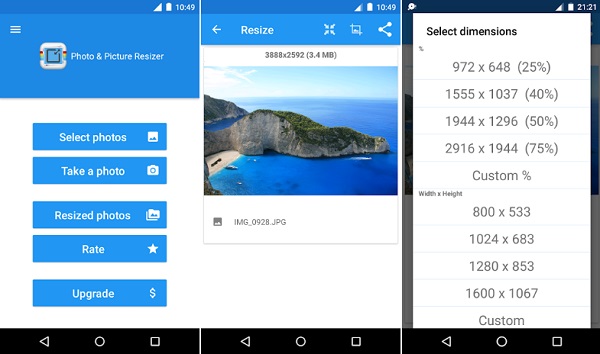
步骤1 从Play商店安装JPEG压缩器应用后,请运行该应用。
步骤1 敲打 选择照片 在主页上,点击要压缩的 JPEG 图片。然后应用程序会显示原始大小和分辨率。
步骤3 点击 调整大小 右上角的工具,然后重置 宽度 和 高度。 龙头 OK 确认更改。 在视觉上,使用“裁剪”工具调整图像大小。 然后,您可以在 调整尺寸的照片 专辑。
第5部分。压缩JPEG的常见问题解答
问题1:如何缩小JPEG的大小?
答:选择您喜欢的JPEG压缩器,导入大JPEG,然后按照我们的指南将JPEG图像压缩为较小的文件大小。
问题2:什么是JPEG压缩级别?
答:如前所述,JPEG是数字图像的有损图像格式。 它通常可以实现10:1压缩。 但是,可以在照片压缩器工具(例如Photoshop,Preview等)中调整JPEG压缩级别。
问题3:什么是最好的免费图像压缩器?
答:最好的免费图像压缩器取决于您的设备。 对于Windows,Paint是免费压缩JPEG的最佳工具。 在Mac上,您可以不花一分钱使用“预览”应用。 Apeaksoft免费在线图像压缩器是最好的在线免费JPEG压缩器。
结语
本指南讨论了如何在Windows,Mac,在线,iPhone和Android上压缩JPEG图像。 尽管JPEG是一种压缩图像格式,但有时文件大小仍然很大。 幸运的是,您仍然可以在各种设备上压缩JPEG图像。 例如,Apeaksoft Free Online Image Compressor是无需在计算机上安装任何软件即可做到的最佳选择。 如果您还有其他与JPEG压缩有关的问题,请在此帖子下方留言。




